
Products
GG网络技术分享 2025-03-18 16:05 90
使用 Forminator 的全局外观预设,在所有表单中保持相同的表单样式和外观从未如此简单。
您使用我们的免费插件 Forminator 创建的表单的外观和样式可以复制并用于您的所有表单。 甚至将现有形式更改为您的新风格和外观 只需单击一下按钮!
本文向您展示了它是如何完成的。 我们将介绍如何……
在多个平台上使用符合您的规范的表单非常适合品牌推广,节省您的时间,并有助于尽可能简单地管理您的表单创建。
让我们开始吧!
Forminator 从头开始使用其默认预设。 在我们深入制作新预设之前,先看看如何更改默认设置。
整个过程始于 设置 和 外观预设. 您会在页面顶部看到一个名为 预设.

弹出的预设设计是 Forminator 的 默认预设.
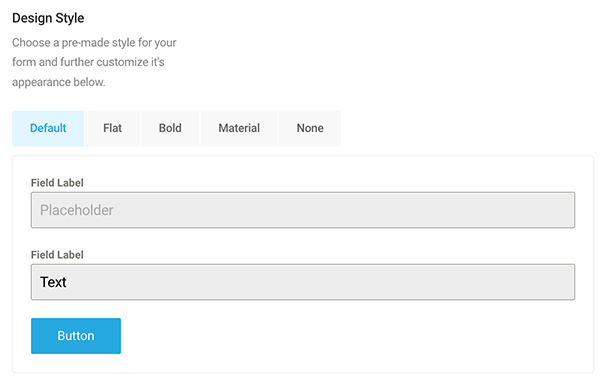
在此之下,为默认设计增添乐趣。 您可以选择任何 颜色,数百种字体,表单容器, 乃至 自定义 CSS.
查看我们文档中的所有配置选项以及以下...
有大量的配置选项。
根据您的配置对其进行编辑后,点击 更新 ——就是这样! 我们将讨论如何将其应用于您的所有表单以及本文中的更多内容。
假设您要创建一个新预设并保留默认预设。 或者,您决定更改默认配置并进行新配置。 无论哪种方式 - 做起来都很简单!
我们将返回顶部的横幅 设置 和 外观预设 网页. 从那里,只需单击加号即可 新预设。
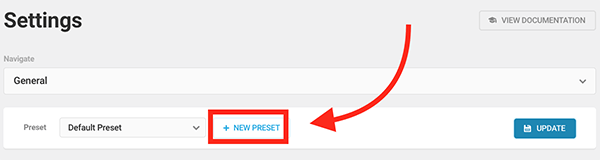
你首先要给表格一个 预设名称。
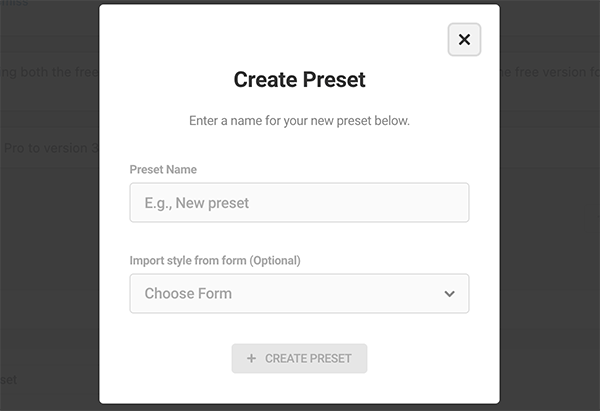
此外,您可以从您创建的现有表单中导入样式,方法是单击 从表单导入样式 落下。 由你决定。
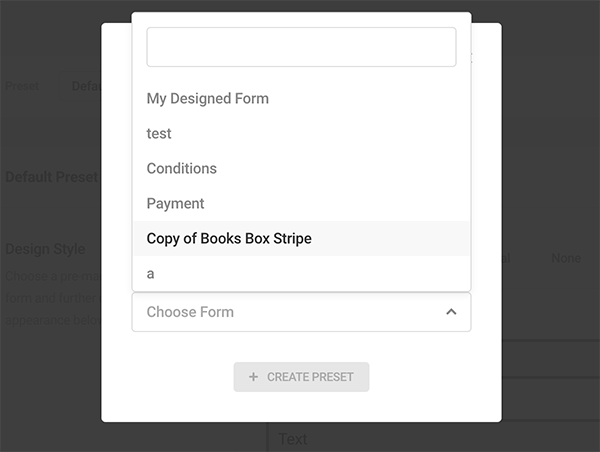
我们将为此示例创建一个新预设并将其命名 预设一. 一旦命名,你会打 创建预设.
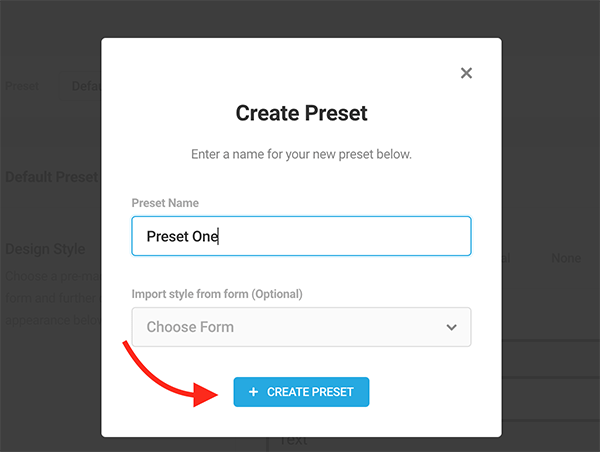
之后,您将在下拉列表中看到新预设。
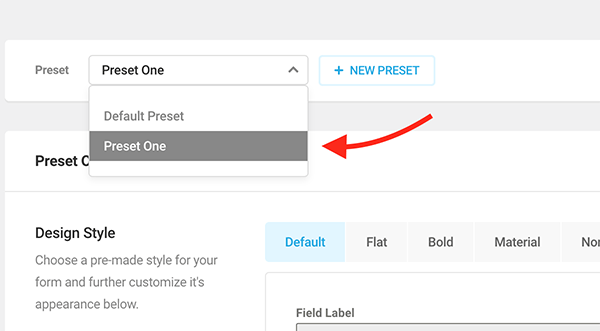
仅此而已。 如果需要,您可以随时访问它进行编辑。
您的所有预设都将显示在下拉列表中。 您可以根据需要创建无限数量的预设!
有几种方法可以将预设应用于多个表单——批量或单独。 所有这些都是在 Forminator 的仪表板下完成的 形式.
假设您要将预设应用于所有表单。 只需单击几下即可完成。 只需单击下拉列表左侧的复选框,然后单击 应用外观预设.
这会立即更新所有表格。
选择批量操作后,您将选择要应用的预设。 从下拉列表中选择您要使用的,单击 应用预设 - 你完成了。
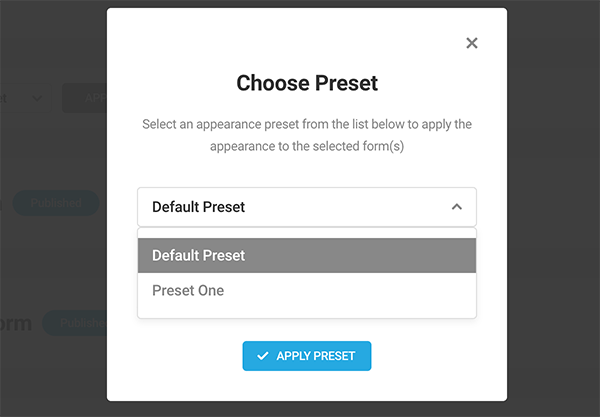
此外,您只能检查某些表单以应用外观预设。 这是你的选择!
您可以通过选中要更改的表单的框来使用我刚刚提到的批量方法。 但是,还有另一种选择。
每个表格都有一个 齿轮图标. 单击时,会出现一个包含各种功能(例如预览、复制等)的下拉菜单。 这些选项之一是 应用预设.
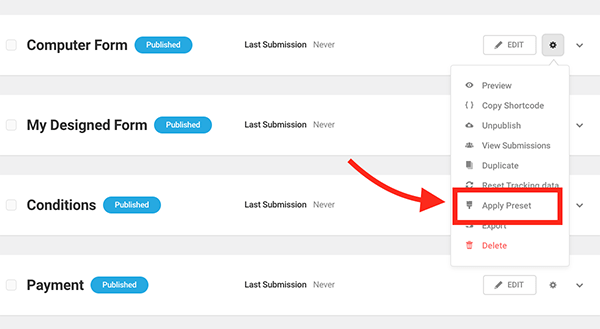
就像批量预设一样,您将选择要应用的预设表单。 然后,预设将应用于该单独的表单。
如您所见,将 Forminator 的全局外观预设应用于所有或单个表单一样容易。 与您创建的每个新表单从头开始相比,它使品牌和表单创建更易于管理。
无论您在哪里使用它们,这都会保持表单的样式并始终保持一致。
如果您还没有,请务必开始使用我们的 Forminator 插件来实现这个有用的功能,如果您需要帮助,请查看文档。 Forminator 可免费使用,拥有超过 200k 的活跃安装和可靠的 5 星评价。
保持您的表格在表格上!
Demand feedback